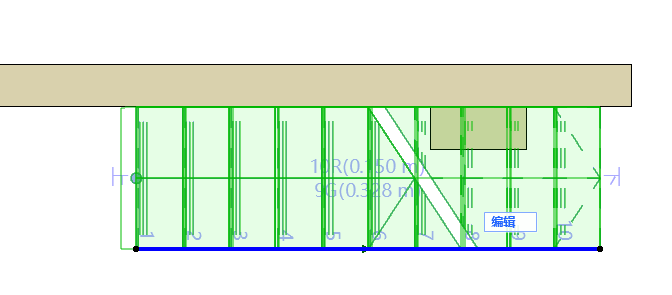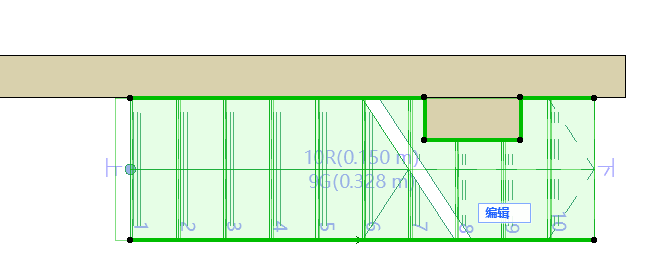通過以下功能,您可以在平面圖視窗中調節樓梯的幾何形狀,無需使用編輯模式。
重新排列台階
使用小面板命令進行圖形化編輯操作,對U型樓梯進行重新排佈:
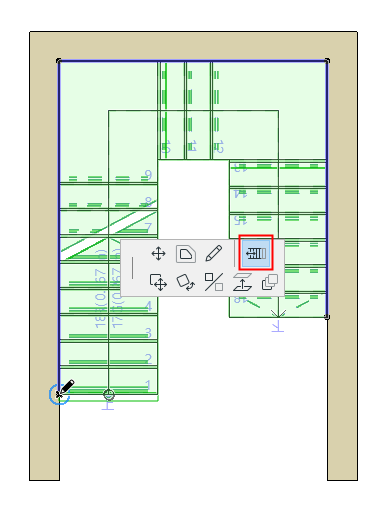
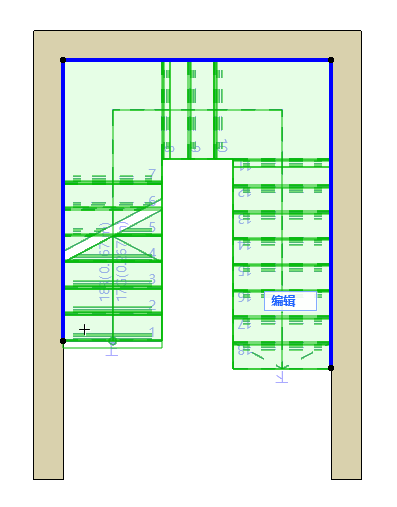
在輸入期間創建樓梯基線。在設定對話框和訊息框中修改樓梯基線的位置及偏移量(輸入前或輸入後)。
見樓梯基線。
您可在任何視窗中編輯樓梯基線(無需編輯模式)。
要在平面圖上顯示/隱藏樓梯基線,開啟視圖> 螢幕視圖選項> 樓梯基線。
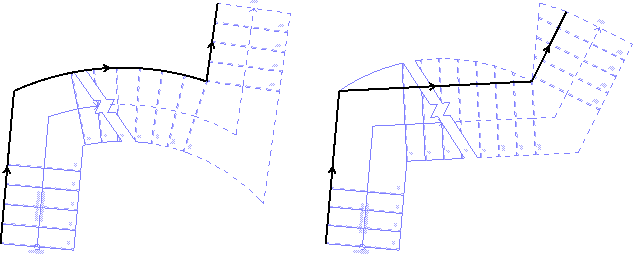
使用預選擇的高亮標記確保您選擇基線(非邊界)。
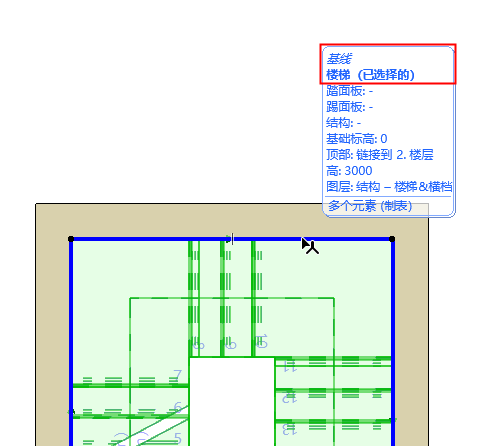
基線編輯改變整個樓梯幾何形狀,包括步行線。

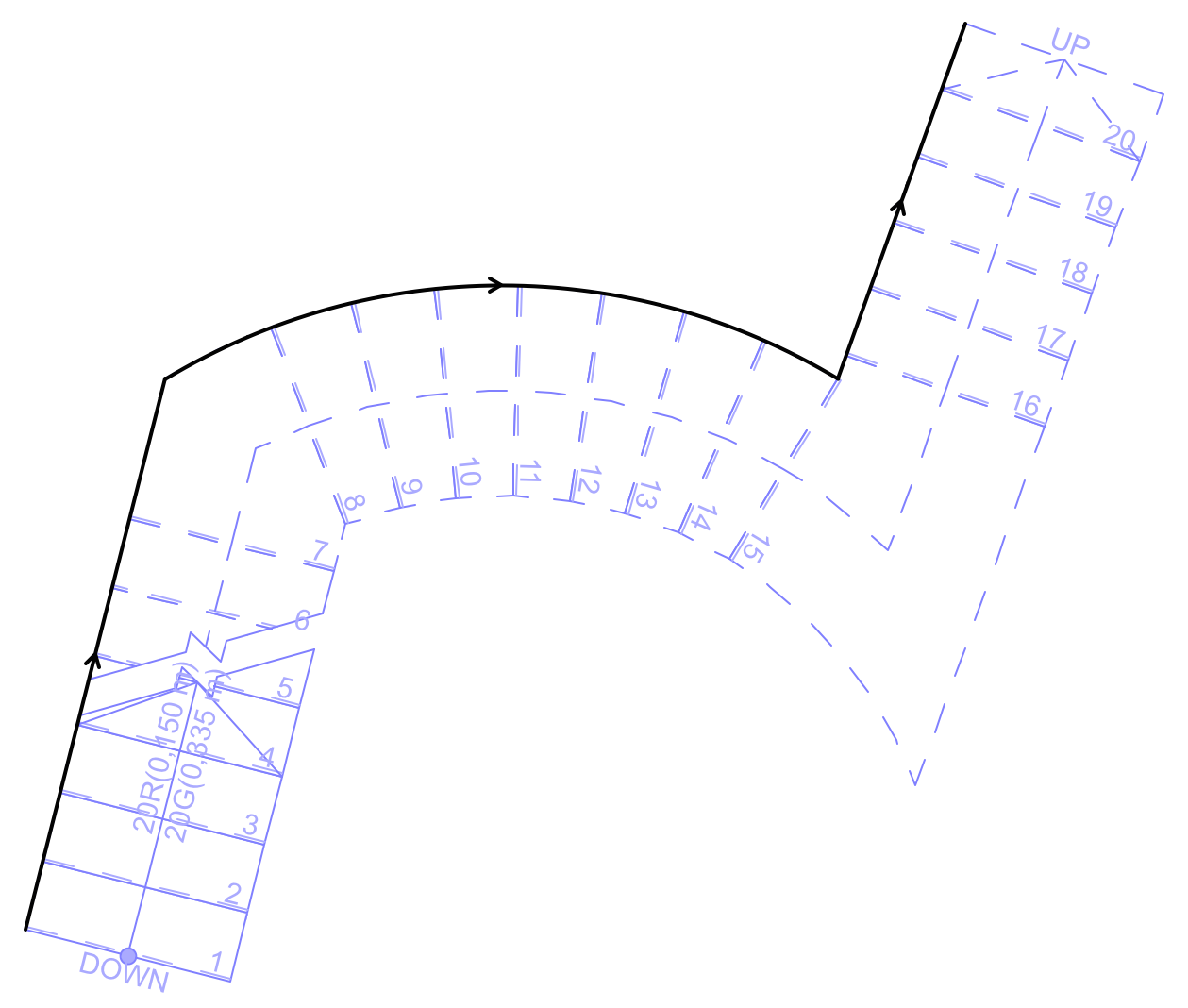
步行線跟隨底線改變
繼續樓梯
繼續樓梯基線編輯(編輯模式中或在模型視圖中), 從選中的底線的小面板中使用 繼續樓梯命令。
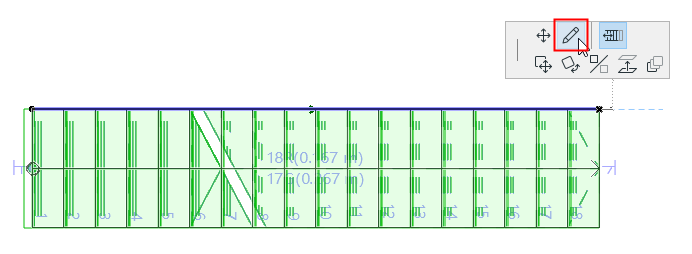
編輯樓梯邊界
選擇任意邊界。
您可在任何視窗中編輯樓梯邊界(無需編輯模式)。
使用TAB按鈕切換選擇目標,以確保您選中邊界,而不是基線。
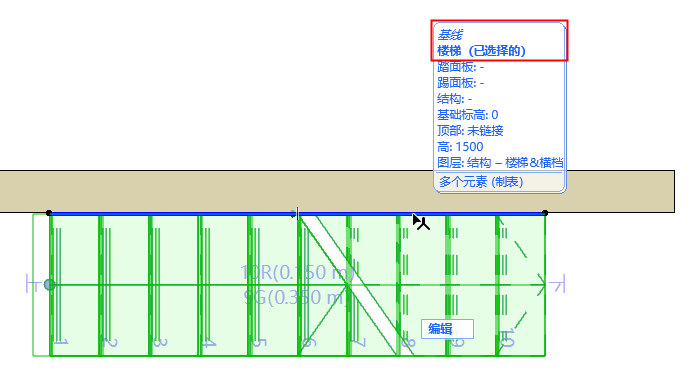
通過圖示編輯樓梯邊界,在編輯填充時使用相同的畫筆面板命令。
邊界編輯改變了樓梯的外部形狀,但步行線和基線保持不動。
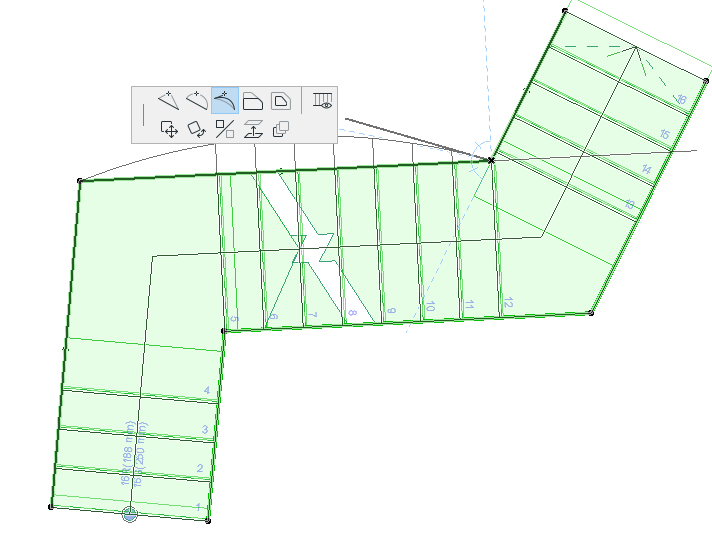
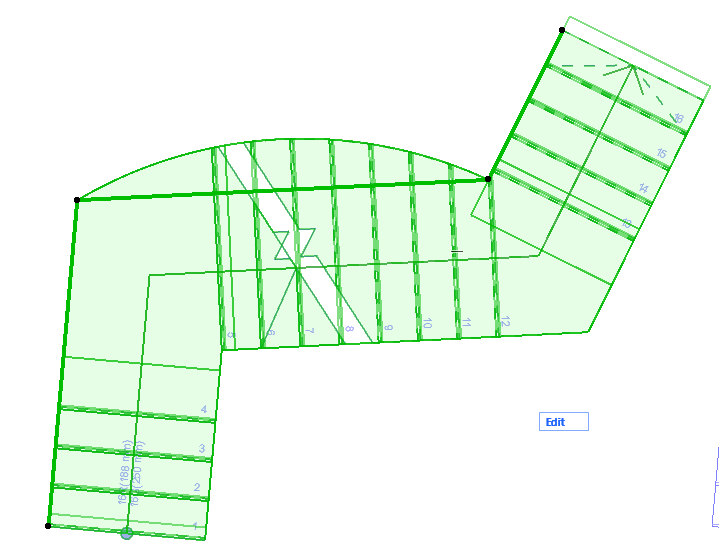
編輯樓梯邊界(步行線不受影響)
顯示/隱藏平面圖上的邊界線段
對任意選中的樓梯線段,使用邊界線設定彈出式小面板命令開啟此對話框。
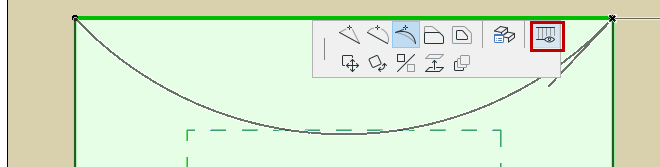
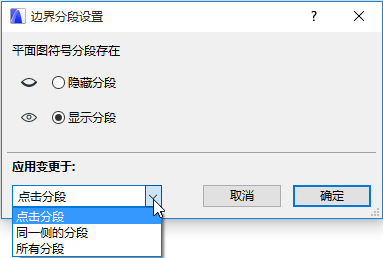
按需要,顯示或隱藏選中的部份邊界線(或將次修改應用於其他部份或全部邊界線)。
例如:。您可以對一個樓梯線段添加兩個節點,然後隱藏兩個節點之間的樓梯邊界。
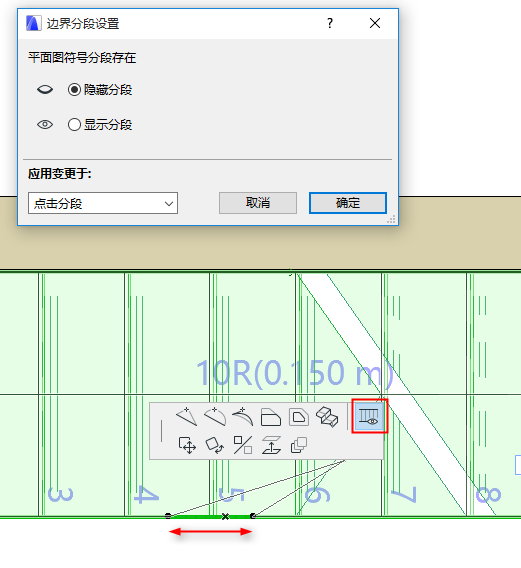
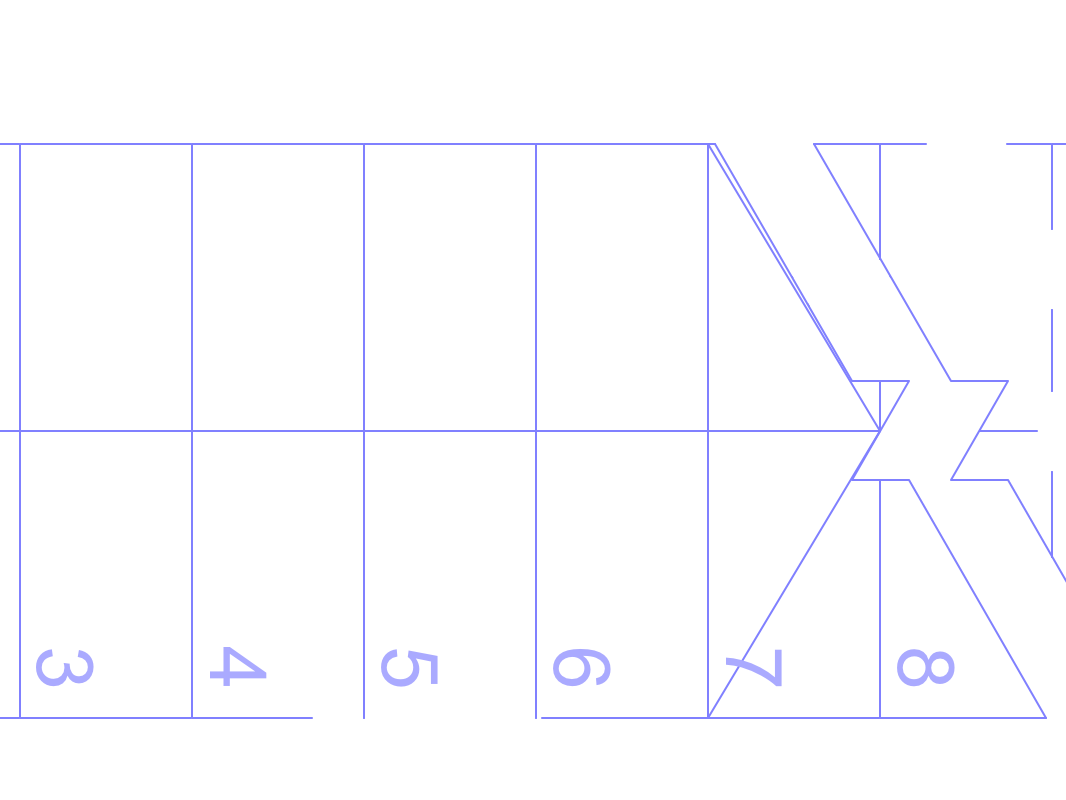
插入兩個節點以創建新樓梯單元......然後選擇並隱藏單元
編輯樓梯邊界-例子
在此例子中,您可以編輯樓梯邊界為凸出的墻單元剪切出一個足夠的空間。